效果图:

1、打开素材,快捷键【Ctrl】+【O】,或【文件】—【打开】,双击背景图层,将背景图层转化成普通图层。

2、打开手拿手机的素材,将其拖到画面中,调整好大小和位置,再用钢笔工具将多余的白色部分删除。
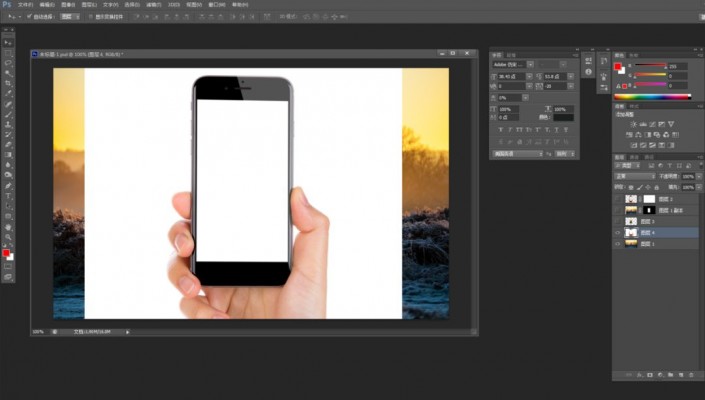
3、在手机层上添加图层蒙版,用黑色画笔将手机边隐藏,将鹿角显示出来,这样有种把鹿拍照到眼前的立体感。
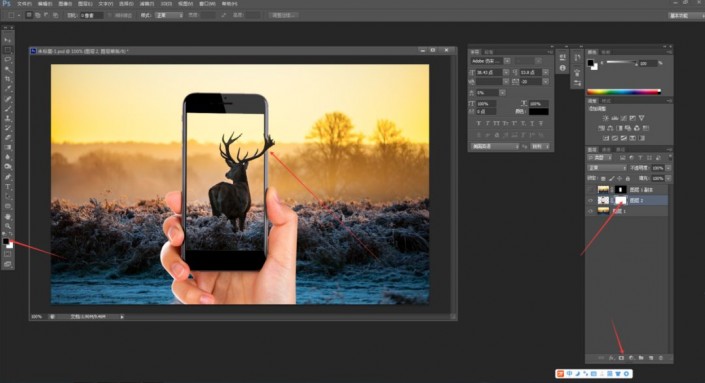
4、再执行【选框工具】选中手机屏幕这块区域,执行Ctrl+J,进行复制。
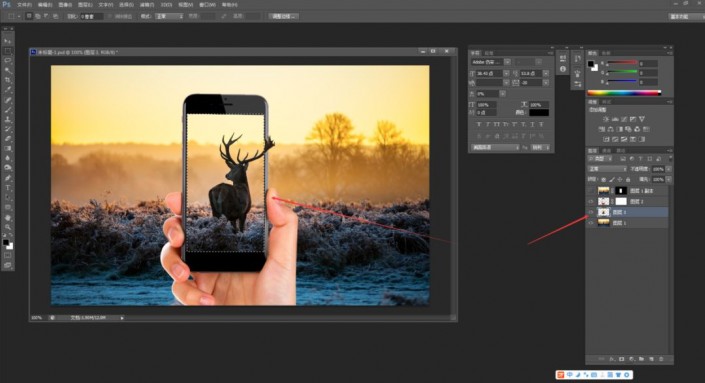
5、执行【模糊工具】将草地和鹿身进行模糊处理,聚焦点在鹿角附近,使拍照的感觉更真实。
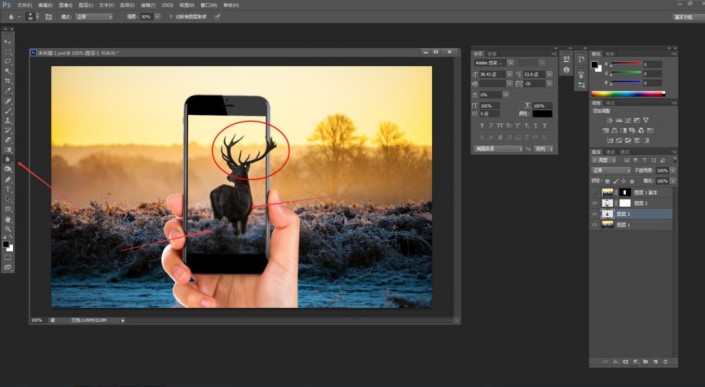
6、执行【保存】为PSD源文件文件名,方便以后更改图片和文字。
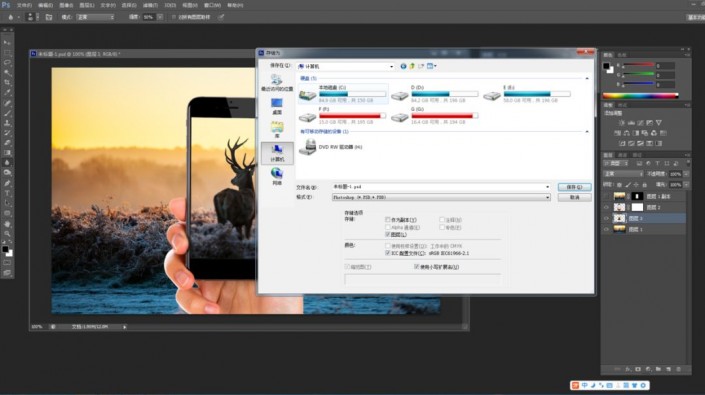


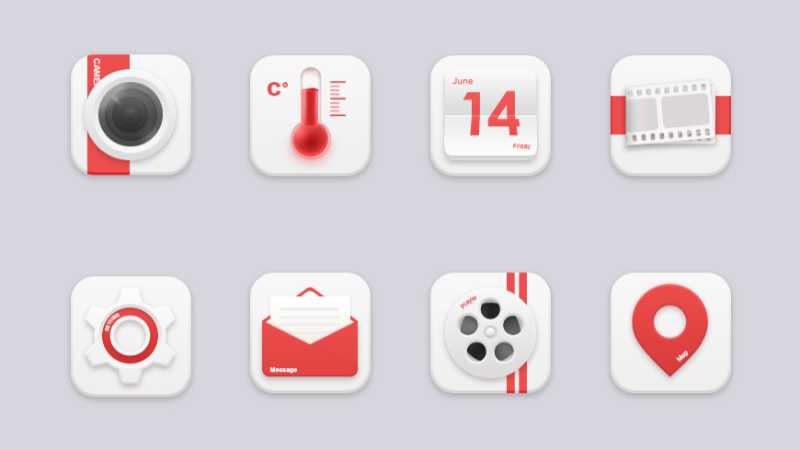







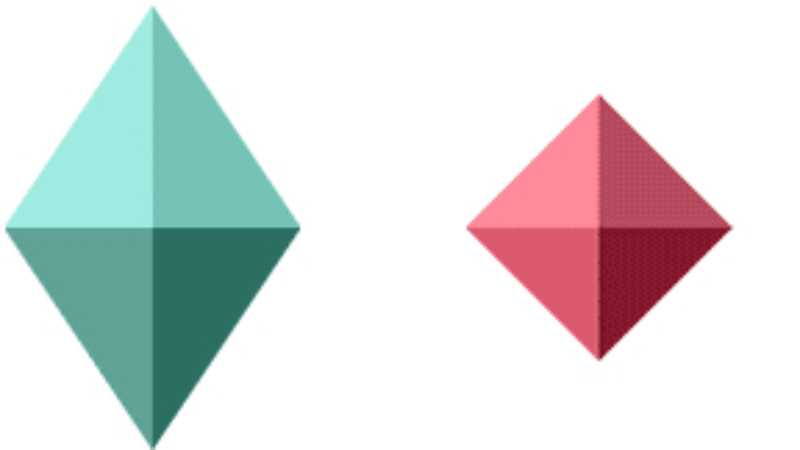
全部回复
